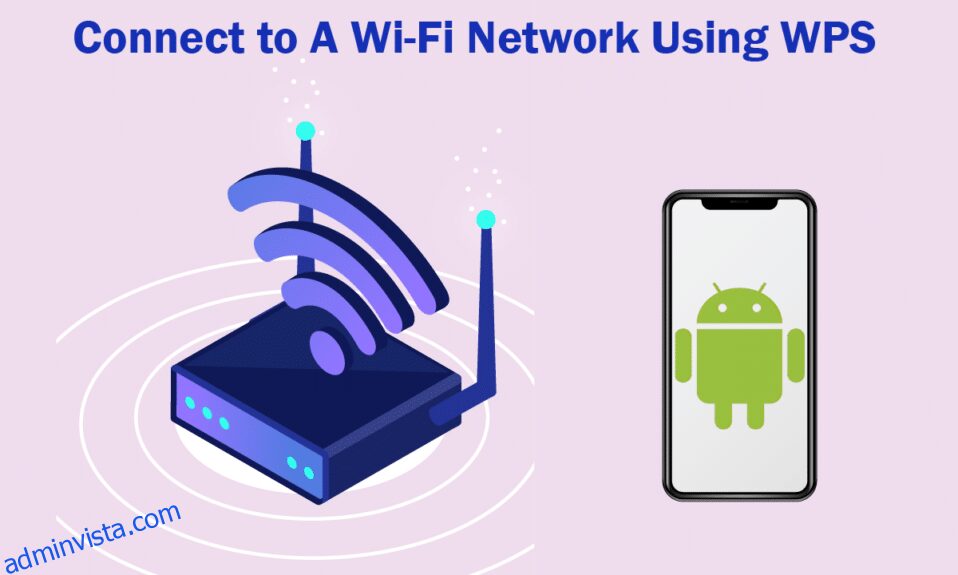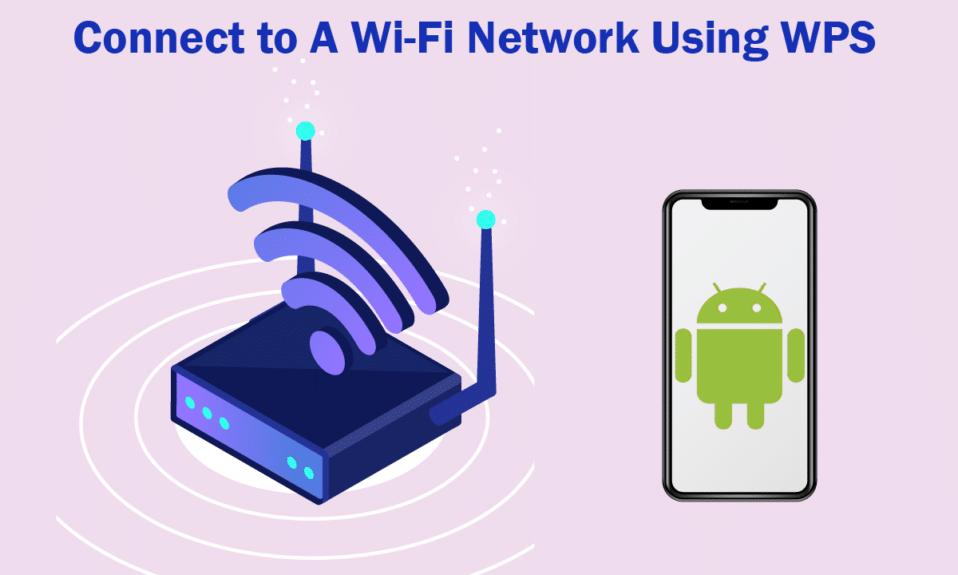
Om du föredrar att ansluta till det trådlösa nätverket lättare, föreslås det att du ansluter till Android WPS. Det sägs att den här funktionen inte är tillgänglig i WPS Android 9-version. Den här artikeln hjälper dig att ansluta till WPS-tryckknappen Android.
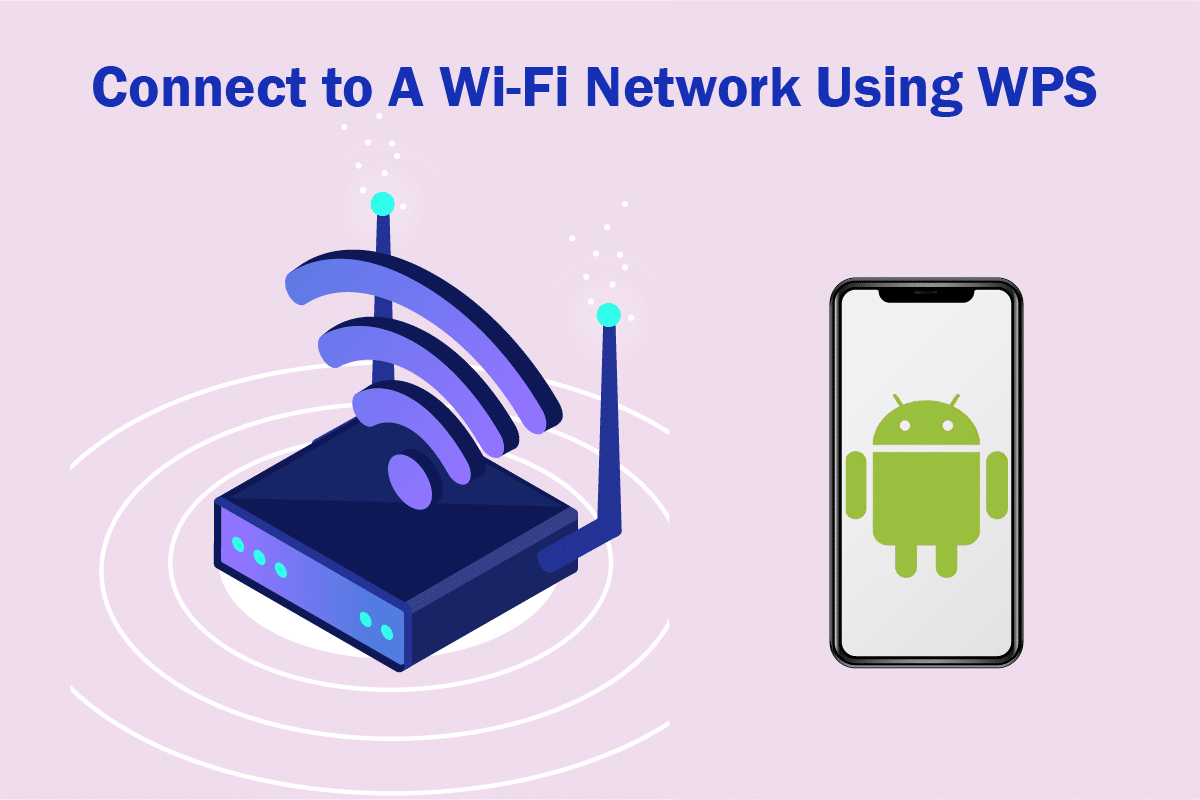
Innehållsförteckning
Hur man ansluter till WiFi-nätverk med WPS på Android
Wi-Fi Protected Setup, förkortat WPS, gör en anslutning mellan routern och enheten snabbare och enklare. Det introducerades 2006 av Cisco. Det är en nätverkssäkerhetsstandard som fungerar för trådlösa nätverk krypterade med ett lösenord. Men dessa lösenord måste krypteras med WPA Personal eller WPA2 Personal säkerhetsprotokoll. Denna funktion gör det möjligt för routerägaren att hindra främlingar från att använda deras trådlösa nätverk. Människor föredrar den här funktionen eftersom detta inte inkluderar att ange långa lösenord när de ansluter. Det finns fyra olika lägen som
- Tryckknapp,
- STIFT,
- USB,
- och närfältskommunikationslägen
De två sista är lägen utanför bandet, men de två första används mest.
Fördelar med WPS
Följande är fördelarna med att använda WPS.
- Den kommer automatiskt att konfigurera nätverksnamnet och säkerhetsnyckeln.
- Det krävs inte att du känner till säkerhetsnyckeln eller lösenordet för det trådlösa nätverket.
- Säkerhetsnyckeln genereras av WPS, vilket gör den säkrare.
- Säkerhetsnyckeln är krypterad av Extensible Authentication Protocol.
Nackdelar med WPS
Nedan finns några nackdelar med att använda WPS.
-
Alla enheter eller routrar stöder inte WPS, det vill säga enheten med WPS Android 9 och mer.
- Man kan inte ansluta med WPS om enheten inte är verifierad med WPS-certifiering.
- Den stöder inte direkta anslutningar, medan anslutningarna görs via AP.
Steg för att ansluta till ett Wi-Fi-nätverk med WPS
För att ansluta WPS-tryckknappen Android måste du se till att:
- Routern och din mobilversion stöder WPS-funktionen.
- WPS-knappen på din router är aktiverad.
Följ stegen nedan för att ansluta WPS till din enhet.
Obs: Eftersom smartphones inte har samma inställningsalternativ och de varierar från tillverkare till tillverkare. Se därför till att inställningarna är korrekta innan du ändrar några. Skärmbilderna som används i den här artikeln är hämtade från OnePlus Nord.
1. Starta appen Inställningar på din enhet.
2. Klicka här på alternativet Wi-Fi och nätverk.
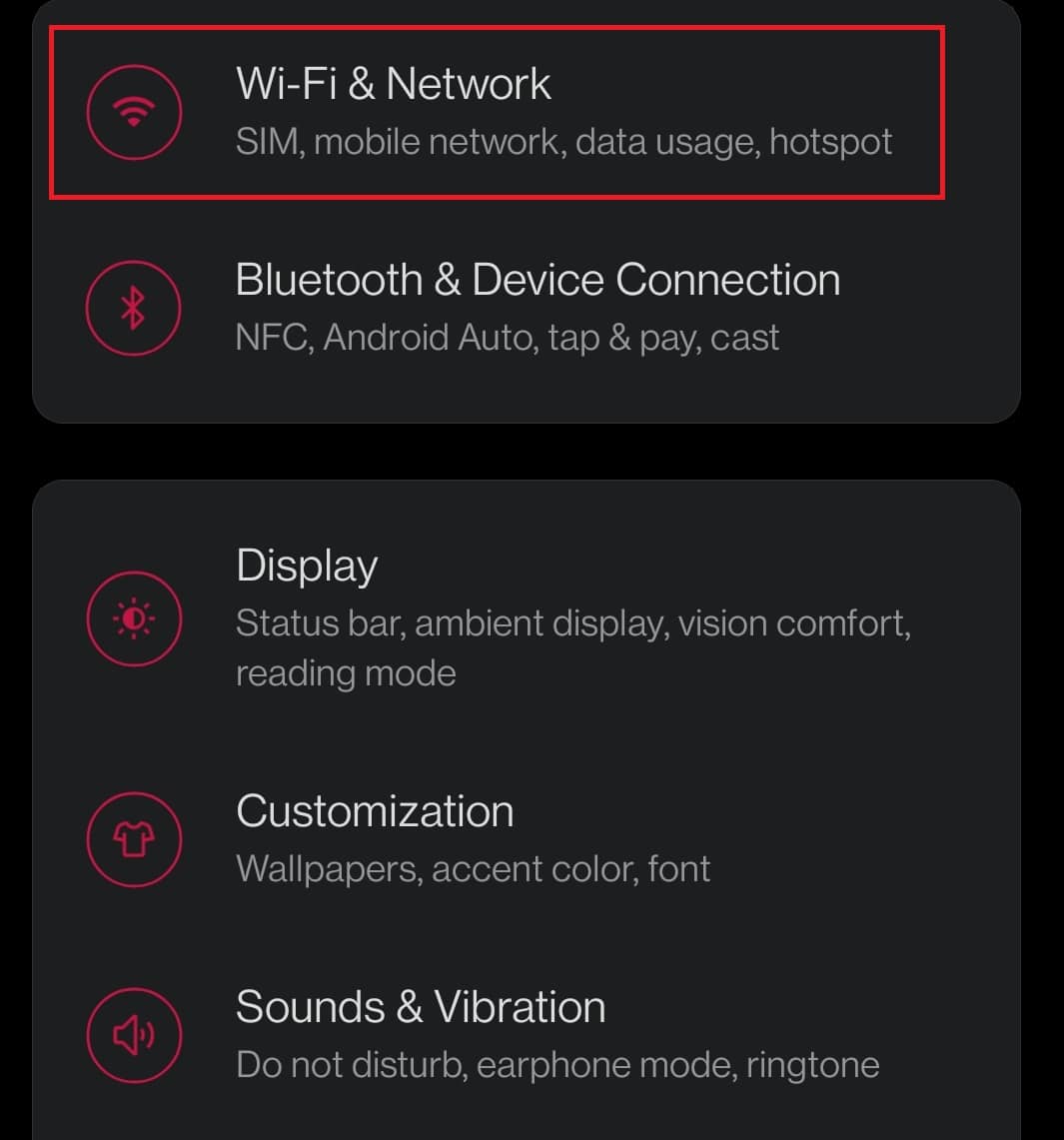
3. Tryck sedan på Wi-Fi-alternativet.
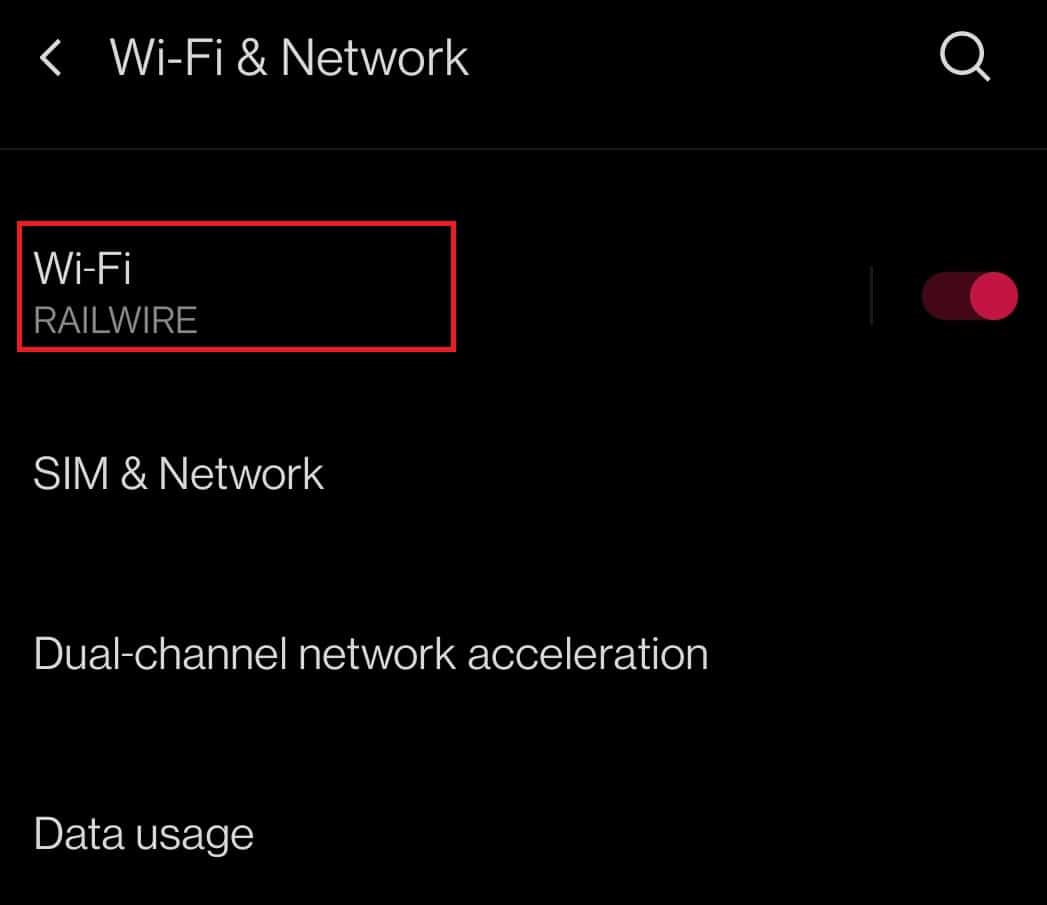
4. Tryck nu på Wi-Fi-inställningar under kategorin Wi-Fi-inställningar.
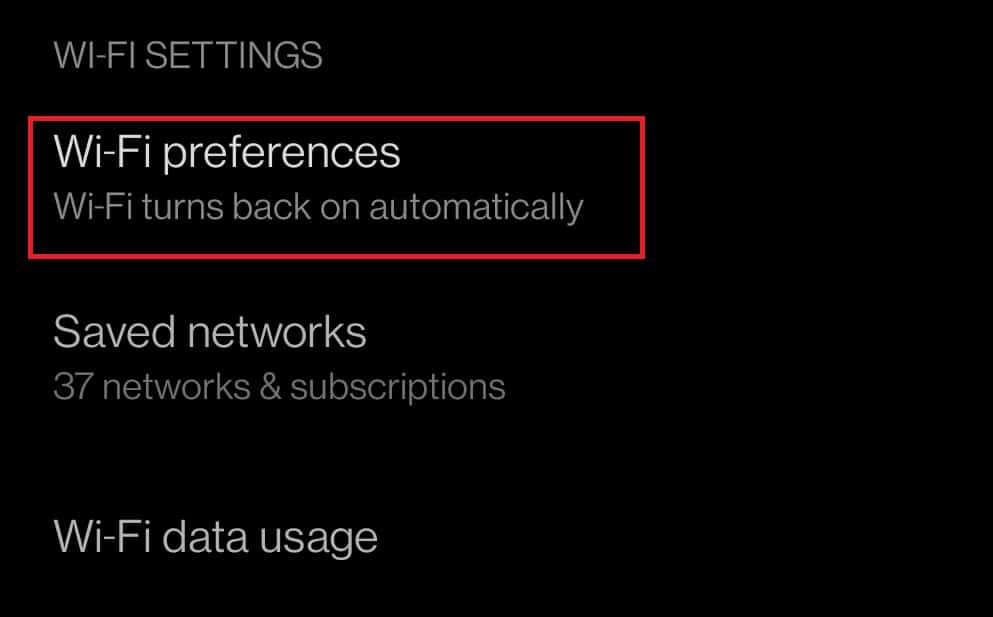
5. Klicka slutligen på WPS-tryckknappen.
Obs 1: Om det inte finns någon WPS-knapp på din Android-enhet trycker du på WPS Pin Entry för att ansluta med en åttasiffrig pin i routerns kontrollpanel.
Obs 2: Om din enhet och router stöder WPS och du inte kan ansluta till WPS, försök sedan flytta dig närmare routern.
Vanliga frågor (FAQs)
Q1. Minskar WPS hastigheten på nätverket?
Ans. Nej, men det kan sakta ner hastigheten på nätverket ibland.
Q2. Ska WPS anslutas varje gång vi använder Wi-Fi?
Ans. Nej, att ansluta till routern med WPS är en engångsprocess. Du blir ansluten till nätverket när du slår på den.
Q3. Är det säkert att ansluta med WPS?
Ans. Även om metoden är snabbare och enklare är den inte säker. En hacker kan få tillgång till alla dina anslutna enheter. Så det rekommenderas att inaktivera WPS.
***
Vi hoppas att den här guiden hjälper dig att ansluta din mobil till Android WPS. Lämna dina frågor och förslag i kommentarsektionen nedan, om några.